谷歌浏览器下载不了文件怎么办
 谷歌浏览器电脑版
谷歌浏览器电脑版
硬件:Windows系统 版本:121.0.6167.140 大小:66.69MB 语言:简体中文 评分: 发布:2020-02-05 更新:2024-06-12 厂商:谷歌信息技术(中国)有限公司
 谷歌浏览器安卓版
谷歌浏览器安卓版
硬件:安卓系统 版本:107.0.5304.105 大小:218.98MB 厂商:Google Inc. 发布:2022-03-29 更新:2024-08-30
 谷歌浏览器苹果版
谷歌浏览器苹果版
硬件:苹果系统 版本:122.0.6261.89 大小:200.4 MB 厂商:Google LLC 发布:2020-04-03 更新:2024-06-12
跳转至官网
谷歌浏览器下载不了文件怎么办?谷歌浏览器是一款由谷歌公司开发的免费网络浏览器软件,这款浏览器拥有高效的性能和安全性受到不少用户的青睐,大家在使用浏览器的时候经常会将喜欢的内容下载到本地进行保存,不过租金有用户表示谷歌浏览器无法下载文件了,那么这个问题该如何解决呢。接下来就让小编给大家带来谷歌浏览器文件下载不了解决方法一览,大家赶紧来看看吧。
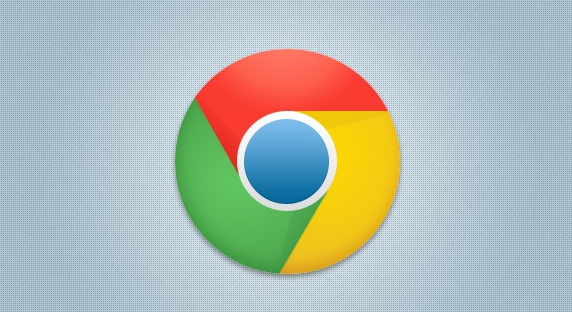
谷歌浏览器文件下载不了解决方法一览
方法一:更改google浏览器的存储路径
有可能是磁盘做了调整,导致chrome下载存储的路径变空,谷歌浏览器版本有bug不能自动调整出现下载错误失败,只需修改下载路径即可。具体如下:
1、点击浏览器右上角的三个点,在弹出的菜单中选择“设置”进入(如图所示)。
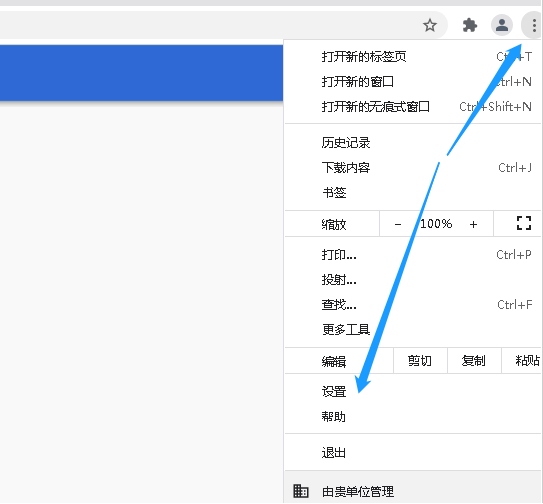
2、点击高级,然后再点击下载内容里的更改,选择要保存的路径(如图所示)。
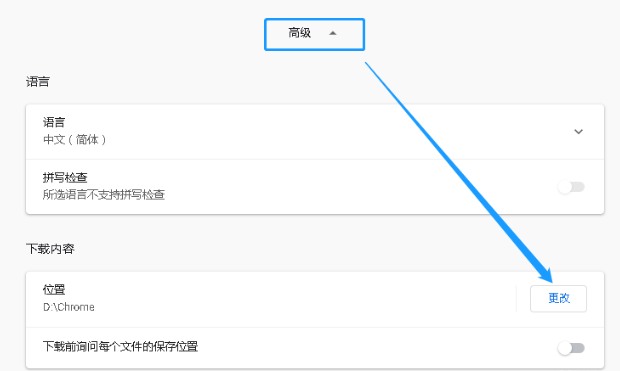
3、完成设置后,重新点击下载,这样文件就能正常下载了(如图所示)。
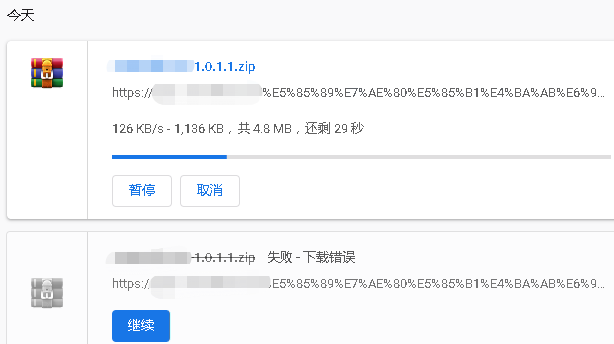
方法二:重置还原google浏览器设置
有可能是google浏览器内部出现未知错误,只需将其还原到默认的设置即可。具体如下:
1、首先打开谷歌浏览器,继续打开主页面右侧的三个点【菜单】(如图所示)。
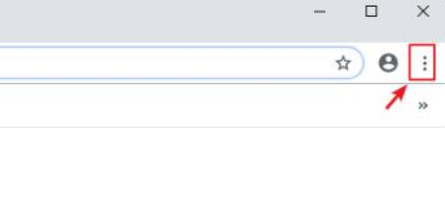
2、在列表里选择【设置】进入(如图所示)。
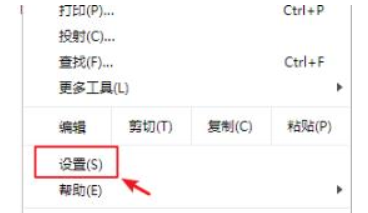
3、看到最下面有【高级】两个字,点击进入(如图所示)。
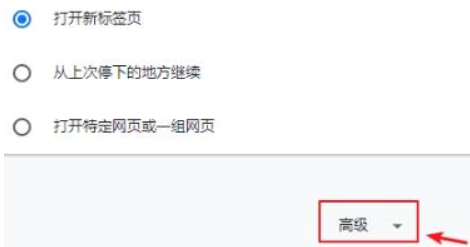
4、选择【重置并清理】,在按钮的下面有两个选项,选择第一个【将设置还原为原始默认设置】点击(如图所示)。
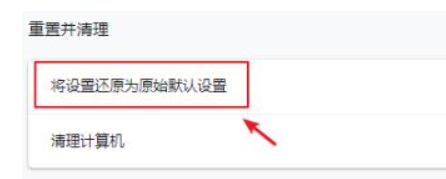
5、在弹窗的右下角选择【重置设置】,接下来就等待重置完成即可(如图所示)。
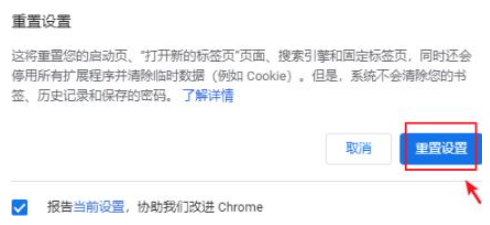
以上就是【谷歌浏览器下载不了文件怎么办?谷歌浏览器文件下载不了解决方法一览】的所有内容啦,希望能够给大家带来帮助。






